Gelöschte Dateien gehen nicht in den Papierkorb in Windows 10 [Fix]
 Einige Windows 10-Nutzer sind überrascht, wenn die gelöschten Dateien und anderen Elemente nicht in den Papierkorb gelangen. In der Regel sind die falsch konfigurierten Einstellungen oder ein unpassender Parameter dafür verantwortlich.
Einige Windows 10-Nutzer sind überrascht, wenn die gelöschten Dateien und anderen Elemente nicht in den Papierkorb gelangen. In der Regel sind die falsch konfigurierten Einstellungen oder ein unpassender Parameter dafür verantwortlich.
Der Papierkorb ist ein Repository für mit dem Datei-Explorer gelöschte Dateien, daher erwartet man normalerweise, dass die zuletzt gelöschten Dateien dort zu finden sind. Allerdings sind gelöschte Dateien nicht immer im Papierkorb enthalten.
Wo gehen gelöschte Dateien in Windows 10 hin?
Gelöschte Dateien gehen normalerweise in den $Recycle.bin-Systemordner, von dem aus Sie sie wiederherstellen können. Dieser Ordner befindet sich im Stammverzeichnis C:.
Da es sich um einen versteckten Ordner handelt, müssen Sie wahrscheinlich einige Einstellungen im Datei-Explorer anpassen, um $Recycle.bin im Stammverzeichnis Ihrer Festplatte zu sehen. Sie müssen diesen Ordner nicht sehen, da es eine direkte Verknüpfung zum Papierkorb gibt.
Wenn Sie kürzlich gelöschte Dateien im Papierkorb nicht finden, wurden sie wahrscheinlich gelöscht. Dateien im Papierkorb sind nicht wirklich gelöscht, aber Sie können Dateien auch löschen, ohne dass sie zuerst in den Papierkorb gelangen.
Benutzer könnten etwas verwirrt sein, wenn das passiert, da sie erwarten, dass die Dateien im Papierkorb sind.
Was kann ich tun, wenn gelöschte Dateien nicht in den Papierkorb in Windows 10 gehen?
Bevor wir zu den etwas komplexeren Lösungen übergehen, hier einige schnelle Punkte, die Sie beachten sollten:
- Stellen Sie sicher, dass Sie die Umschalttaste nicht gedrückt halten, wenn Sie eine Datei löschen. Das Halten der Umschalttaste löscht die Datei, ohne sie in den Papierkorb zu verschieben.
- USB-Sticks enthalten keine $Recycle.bin-Ordner, weshalb diese Dateien nicht in den Papierkorb gelangen. Als Lösung können Sie die Dateien des USB-Sticks in einen Ordner auf der Festplatte verschieben, bevor Sie sie löschen.
- Alle über die Eingabeaufforderung gelöschten Dateien umgehen den Papierkorb. Löschen Sie also keine Dateien mit CMD, wenn Sie sie im Papierkorb behalten möchten.
Wenn nichts funktioniert, wechseln Sie zu den unten aufgeführten Lösungen.
1. Verwenden Sie ein spezielles Datenwiederherstellungstool
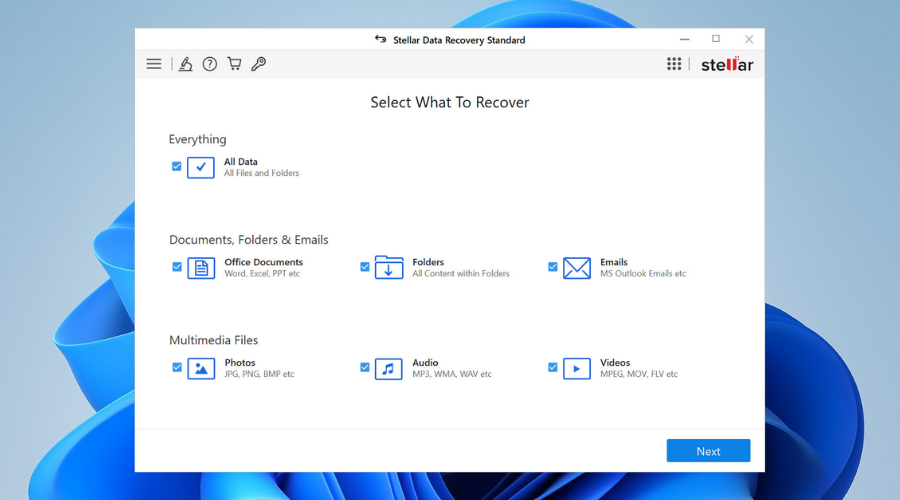 Lassen Sie uns von Anfang an sagen, dass Stellar Data Recovery leistungsstarke Datei-Wiederherstellungsfunktionen bietet, und wir sprechen nicht von zeitaufwendigen Verfahren, die Sie wahrscheinlich vermeiden möchten.
Lassen Sie uns von Anfang an sagen, dass Stellar Data Recovery leistungsstarke Datei-Wiederherstellungsfunktionen bietet, und wir sprechen nicht von zeitaufwendigen Verfahren, die Sie wahrscheinlich vermeiden möchten.
Die meisten Benutzer haben keine Ahnung, wie intuitiv dieses Tool ist. Seien Sie nicht einer von ihnen und lesen Sie unsere großartige Stellar Data Recovery-Bewertung, um alles darüber zu erfahren.
Egal, ob es sich um ein verlorenes Dokument, ein Foto oder einige Videos handelt, das Tool von Stellar hat Sie abgedeckt. Sie müssen dieses weithin vertrauenswürdige Datenwiederherstellungstool für Windows ausprobieren.
Sogar unerfahrene Benutzer werden die Benutzeroberfläche genießen, während der Datenwiederherstellungsprozess selbsterklärend ist.
Alles, was Sie tun müssen, ist den Speicherort des Papierkorb-Ordners auszuwählen, auf Scannen zu klicken und dann auf Wiederherstellen zu klicken, um alle wiederhergestellten Daten zurückzubekommen.
2. Deaktivieren Sie die Option Dateien nicht in den Papierkorb verschieben
- Klicken Sie mit der rechten Maustaste auf das Papierkorb-Symbol auf dem Desktop und wählen Sie Eigenschaften .
-
Deaktivieren Sie dann die Einstellung Dateien nicht in den Papierkorb verschieben in dem Fenster, das sich öffnet.
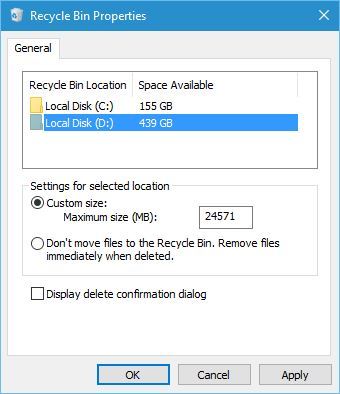
- Klicken Sie auf die Schaltfläche Übernehmen, um die neue Einstellung zu bestätigen.
- Drücken Sie die Schaltfläche OK, um das Fenster zu schließen.
Wenn keine gelöschten Elemente im Papierkorb angezeigt werden, müssen Sie wahrscheinlich die Option Dateien nicht in den Papierkorb verschieben deaktivieren. Sobald dies erledigt ist, werden alle gelöschten Dateien von nun an in den Papierkorb verschoben. Lesen Sie mehr über dieses Thema
- So beheben Sie, dass MFReadWrite.dll fehlt in Windows N
- DWMAPI.DLL fehlt/Ladefehler – Fehlerbehebungsanleitung
- MUI_NO_VALID_SYSTEM_LANGUAGE BSOD-Fehler [Behebt]
3. Erhöhen Sie das maximale Größenlimit für Dateien im Papierkorb
Der Papierkorb umfasst auch eine Benutzerdefinierte Größe Option. Diese Option ermöglicht es Ihnen, die maximale Größe von Dateien, die Sie löschen und in den Papierkorb verschieben können, anzupassen.
Wenn Sie eine Datei löschen, die diese maximale Zahl überschreitet, werden Sie feststellen, dass gelöschte Dateien nicht im Papierkorb angezeigt werden.
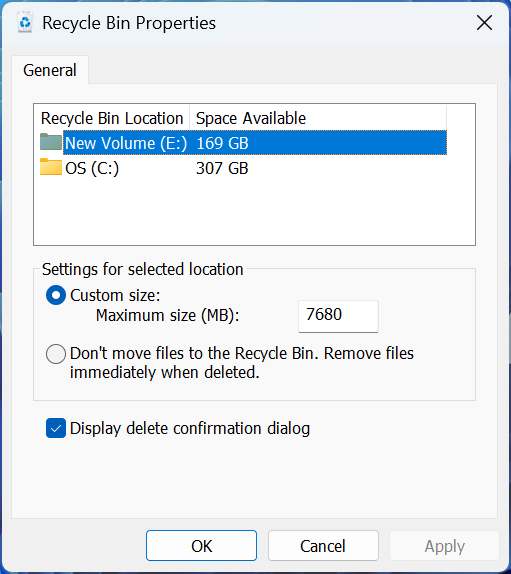 Daher wird durch die Eingabe einer höheren Zahl in das Textfeld Maximale Größe auch sichergestellt, dass mehr Dateien in den Papierkorb gelangen.
Daher wird durch die Eingabe einer höheren Zahl in das Textfeld Maximale Größe auch sichergestellt, dass mehr Dateien in den Papierkorb gelangen.
4. Setzen Sie den Papierkorb zurück
- Drücken Sie Windows + X und wählen Sie Eingabeaufforderung (Admin) .
-
Geben Sie den folgenden Befehl ein und drücken Sie die Eingabetaste:
rd /s /q C:$Recycle.bin**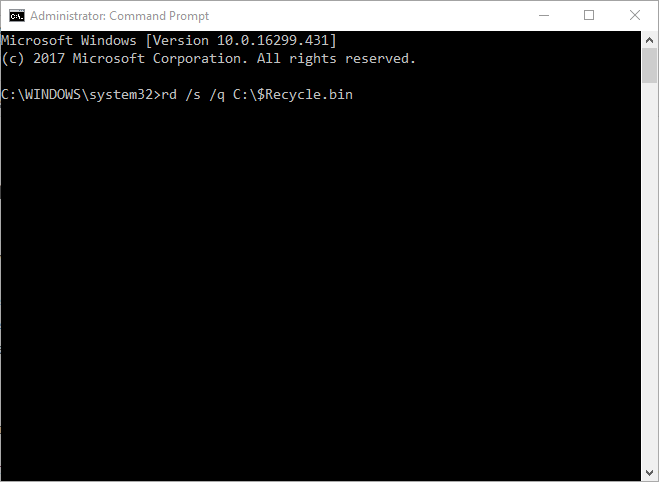
- Schließen Sie dann die Eingabeaufforderung und starten Sie Windows 10 neu.
Wenn gelöschte Dateien nicht in den Papierkorb in Windows 10 gelangen oder die neueste Iteration, ist eine weitere Lösung, die App auf die Standardeinstellungen zurückzusetzen. Dadurch werden alle Fehlkonfigurationen gelöscht, die den Fehler verursachen könnten.
Bevor Sie gehen, erfahren Sie, wie Sie Dateien wiederherstellen, die aus dem Papierkorb entfernt wurden.
Was das eigentliche Verfahren betrifft, denken Sie daran, dass es einfacher und weniger zeitaufwendig ist, von Anfang an auf Stellar Data Recovery zurückzugreifen.
Teilen Sie uns im Kommentarfeld unten mit, welche Lösung bei Ihnen funktioniert hat.













